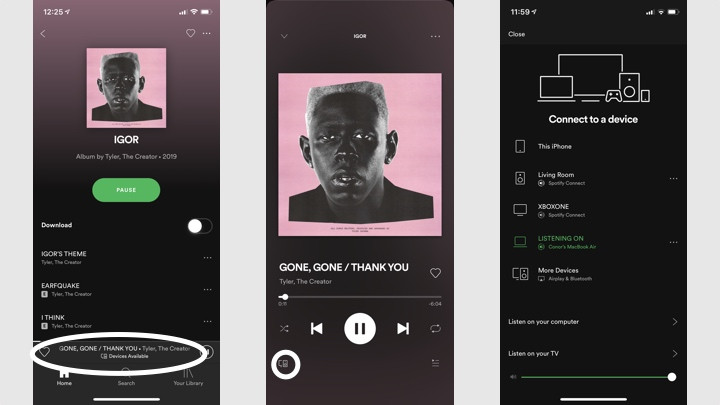Google Nest i Spotify: jak połączyć i używać Spotify z inteligentnym głośnikiem Asystenta Google
Rodzina inteligentnych głośników Google Nest Home i jej wszechstronny pomocnik, Asystent Google, obsługują wiele usług muzycznych.
Zostaniesz poproszony o ustawienie domyślnego odtwarzacza w początkowej konfiguracji aplikacji Google Home, z opcjami takimi jak Google Play Music i YouTube Music, Pandora, Deezer i oczywiście Spotify.
Tak więc nie tylko możesz odtwarzać muzykę od giganta strumieniowego – niezależnie od tego, czy masz Spotify Free, czy Spotify Premium – ale także możesz ustawić ją jako opcję wyboru w Google Home, gdy losowo prosisz o utwory.
I to nie tylko głośniki Google Home, z mnóstwem głośników pakujących Asystenta Google, które mogą korzystać z usługi, a także współpracować z Spotify Connect – a to oznacza, że możesz używać Spotify z konfiguracją muzyczną Google Home multi-room, jak również .
Przeczytaj to: Najlepsze inteligentne głośniki 2021
Asystent Google zapewnia pełną kontrolę nad odtwarzaniem i biblioteką dzięki mnóstwu poleceń ułatwiających sterowanie. Chcesz dowiedzieć się, jak to wszystko działa? Zanurzmy się.
Jak dodać Spotify do Google Home
1 Otwórz aplikację Google Home.
2. Stuknij znak + w lewym górnym rogu.
3. Stuknij Muzyka.
4. Wybierz Spotify.
5. Połącz swoje konto Spotify Premium, logując się.
Wskazówka: aby ustawić Spotify jako domyślną usługę muzyczną w Google Home, przejdź do tego samego menu Muzyka, jak opisano powyżej i upewnij się, że pole Spotify jest zaznaczone na niebiesko.
Spotify za darmo w Google Home
Dla tych, którzy nie mają konta Spotify Premium, poproszenie o muzykę za pośrednictwem Spotify Free zamiast tego wyświetli stację z utworami inspirowanymi utworem, albumem, wykonawcą lub osobistą listą odtwarzania, o którą prosiłeś.
Nie możesz poprosić o nic konkretnego, ale możesz poprosić o muzykę opartą na, powiedzmy, gatunku, nastroju lub aktywności.
Wiele kont Spotify w Google Home
Korzystanie z wielu kont przez Spotify w Google Home może być trudne na początek. Jednak po skonfigurowaniu Google Voice Match powinno umożliwić poszczególnym użytkownikom dostęp do ich własnych bibliotek, co oznacza, że goście i współlokatorzy nie będą mogli uzyskać dostępu do Twoich utworów.
Jeśli chcesz zachować odrębność, upewnij się, że każde konto Spotify jest połączone z głośnikiem Google Home w innym profilu.
Google Home i Spotify Connect
Spotify Connect, sposób strumieniowania muzyki na odtwarzanie muzyki przez to samo połączenie Wi-Fi, zamiast Bluetooth, jest dostępny w Google Home. To świetny sposób na odtwarzanie muzyki bez użycia głosu, ponieważ możesz wybierać muzykę za pomocą aplikacji na telefon lub tablet.
Aby wysłać muzykę do głośnika Google Home, kliknij kartę Dostępne urządzenia u dołu ekranu odtwarzania i wybierz żądane urządzenie.
Niezbędna lektura: Kompletny przewodnik po Spotify Connect
Dziwnym dziwactwem, o którym należy pamiętać, jest to, że Spotify Connect i Google Home działają podobnie do Spotify i przesyłania z Chromecastem.
Tak więc będziesz mógł grać z telefonu, tabletu lub przeglądarki Chrome na telewizorze lub głośniku, ale nie z aplikacji komputerowej.
Polecenia Google Home Spotify
Jeśli masz już skonfigurowane Spotify na urządzeniu z Asystentem Google, nadszedł czas, aby nauczyć się kilku podstawowych poleceń — niektóre z nich to podstawowe elementy sterujące, a o innych możesz nie wiedzieć.
A jeśli Spotify jest skonfigurowane jako domyślny odtwarzacz (instrukcje znajdziesz powyżej), nie musisz nawet dodawać słowa „ze Spotify" na końcu prośby.
Wybór muzyki
„Hej, Google, włącz [tytuł/wykonawca/album] ze Spotify”.
„OK Google, odtwarzaj ze Spotify”.
„Hej, Google, włącz [gatunek] ze Spotify”.
Kontrolowanie muzyki
„OK Google, graj”.
„OK Google, przestań”.
„OK Google, wstrzymaj”.
„OK Google, zwiększ/zmniejsz głośność”.
„OK Google, ustaw głośność na poziom [liczba]”.
„OK Google, mieszaj”.
„OK Google, przestań odtwarzać losowo”.
Zaawansowane polecenia
„OK Google, zagraj w Discover Weekly”
„OK Google, włącz moje ulubione utwory”.
„OK Google, lubię/nie lubię tej piosenki”.
„Hej, Google, zapisz/wycofaj zapisanie tego wykonawcy/wykonawcy/albumu”.